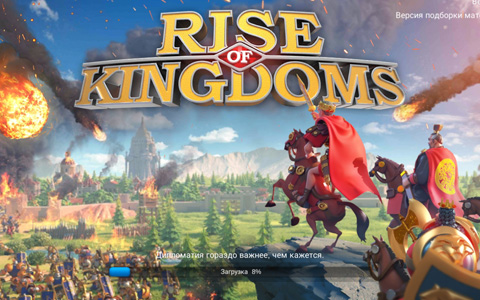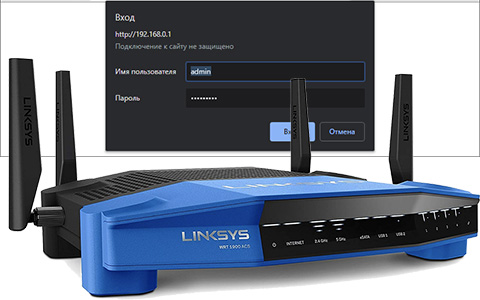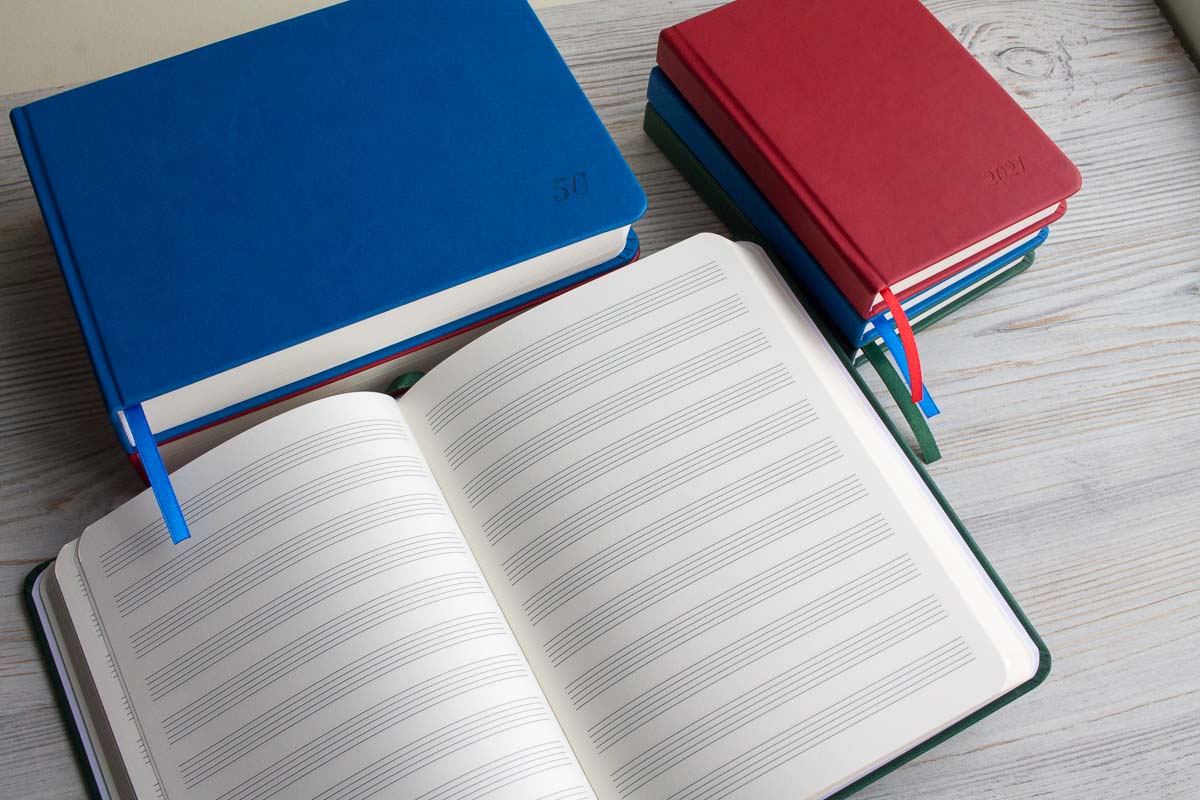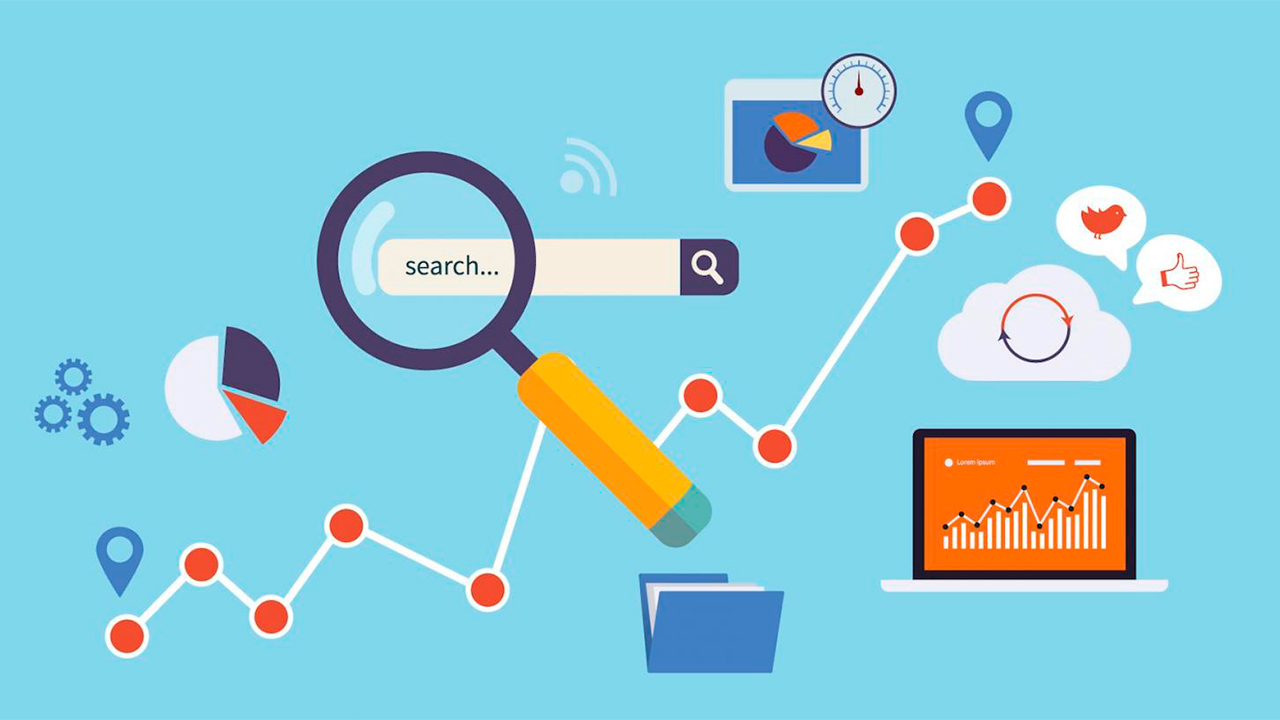Сбой запроса дескриптора USB устройства Windows 10

При подключении любого устройства через USB-порт компьютер может не распознать его или неправильно с ним работать. Если подобное случилось, операционная система Windows 10 выдаст уведомление «неизвестное устройство» или код ошибки. Подробности устранения ошибки разберем ниже.
Содержание:
- Что означает эта ошибка?
- Обновление драйверов Составного USB устройства и Корневых USB-концентраторов
- Неправильная работа USB-устройств из-за проблем с питанием или статического электричества
- Отключение режима энергосбережения
- Драйвера на чипсет
- Обновление драйверов USB оборудования
- USB порты не функционируют из-за неисправности с электроэнергией
- Деактивация параметра временного отключения от USB-порта
- Установка драйверов для материнской платы
- Причины сбоя запроса дескриптора USB устройства
- Что делать если не помогли все варианты
Что означает эта ошибка?
Возникает ошибка сбой дескриптора при сопряжении через USB-порт ПК и какое-либо периферийное устройство, будь то веб камера, беспроводная мышка или флэш-накопитель. Это оповещение выдает операционная система Windows 10 в разделе уведомлений в случае, когда системой подключенный компонент не был распознан. Причин тому множество. От поврежденного (физически) устройства, до проблем в самой ОС. По очереди изучите основные рекомендации и применяйте для устранения проблемы.
Обновление драйверов Составного USB устройства и Корневых USB-концентраторов
Простой и действенный вариант устранения неисправности подойдёт во всех случаях, даже тогда, когда девайс начал определяться как USB Device Descriptor Failure здесь и сейчас:
- Кликните ПКМ по кнопке Пуск (Start) и выберите строку «Диспетчер устройств».
- Выберите из перечня каталог «Контроллеры USB».
- Найдите корневой USB-концентратор, составное USB устройство и все подключенные Hub, и для них повторите все то, что указано ниже.
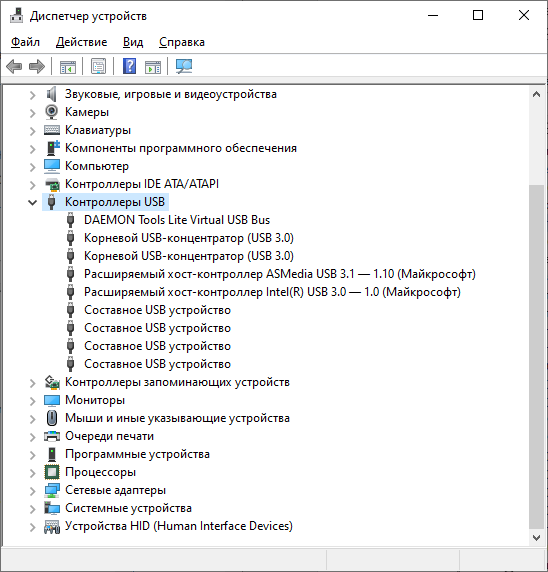
- Жмите по одному из пунктов ПКМ и выбирайте «Обновить драйвер».
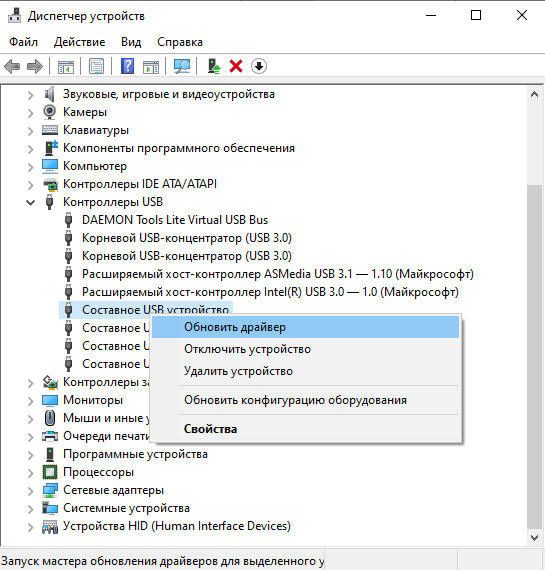
- В новом окне жмите поиск нужных файтов на ПК.
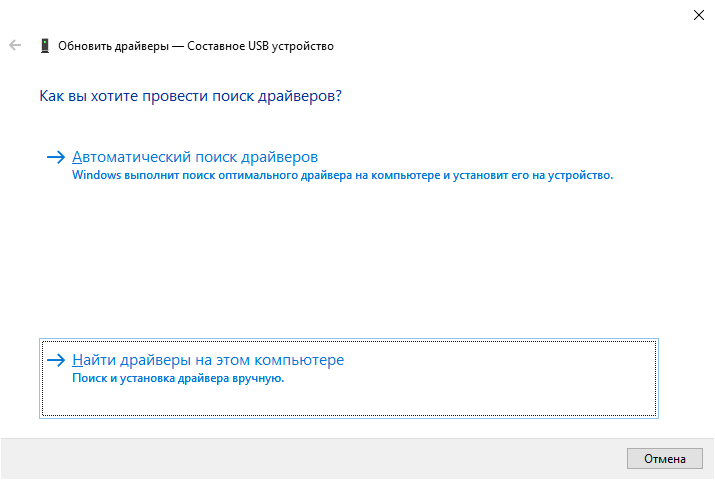
- И после выбирайте необходимые из перечня установленных.
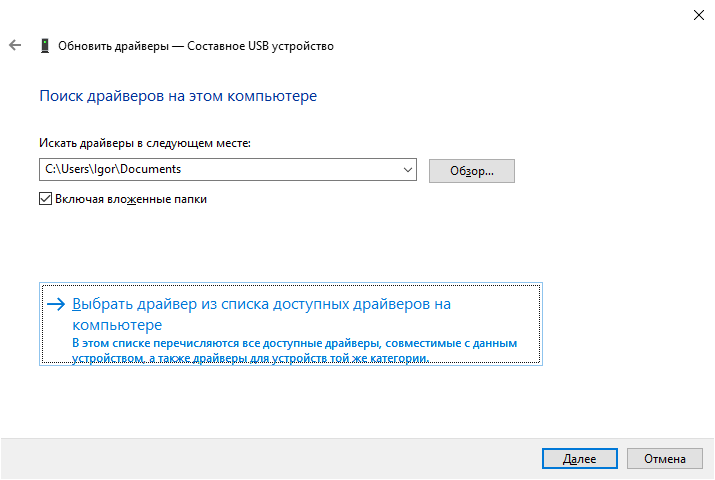
- Кликните на единственный подходящий драйвер, затем «Далее».
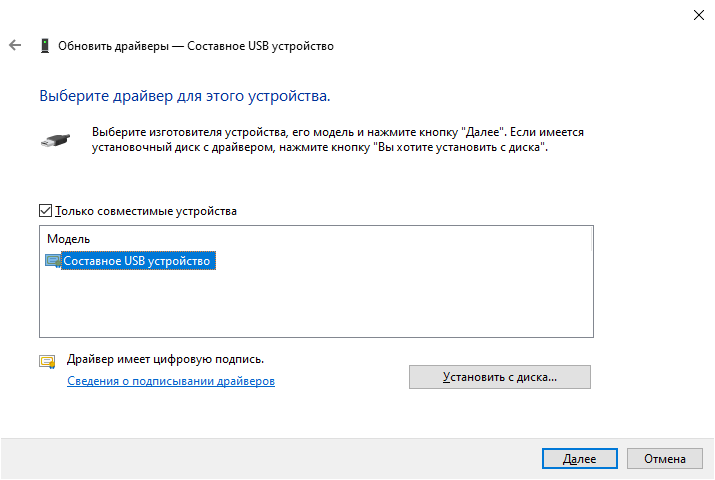
- Готово. Повторяйте эту процедуру для каждого контроллера.
Если процедура увенчается успехом – переустановка какого-либо конкретного или нескольких драйверов уберет незадачливую надпись и распознает устройство. Если подобное произошло на первом, втором или третьем подходе, переустанавливать дальше не обязательно.
Для старых ноутбуков, которые обновились с Windows 7 или 8 до десятки поможет устранить ошибку родной драйвер расширяемого хост-контроллера Intel USB 3.0. Такой проще всего найти на сайте производителе этого же ноутбука, в разделах поддержки и софта.
Неправильная работа USB-устройств из-за проблем с питанием или статического электричества
Часто ошибку драйвера usb device descriptor failure можно устранить сбросом статического электричества. Из-за физического строения ПК и ноутбука инструкции несколько разнятся. Для ПК:
- Отключите от USB-портов всю проблемную периферию (а лучше полностью все устройства).
- Отключите блок питания от электросети.
- Нажмите и удерживайте кнопку запуска компьютера в течении 10 секунд и затем отпустите.
- Снова подключите ПК к электросети и запустите его.
- Соедините проблемные устройства и проверяйте работоспособность.
Для ноутбука делается все практически так же, но с тем лишь условием что перед нажатием на кнопку выключенного с розетки ноутбука, будет с него еще изъята аккумуляторная батарея.
Отключение режима энергосбережения
Бывают случаи, что вариант с переустановкой драйверов дает результат, но появляется на экране сбой запроса дескриптора usb устройства Windows 10 снова некоторое время спустя. В таком случае может помочь деактивация опции отключения электропитания:
- Вернитесь в диспетчер устройств и к каждому из предыдущих вариантов из раздела «Контроллеры USB» поочередно заходите в свойства.
- Переходите на вкладку «Управление электропитанием».
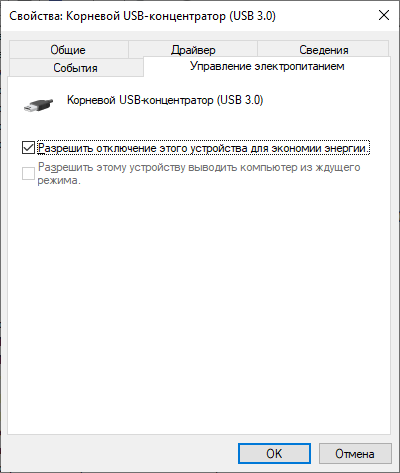
- Снимите птичку с указанной опции (разрешить отключение) и жмите «ОК».
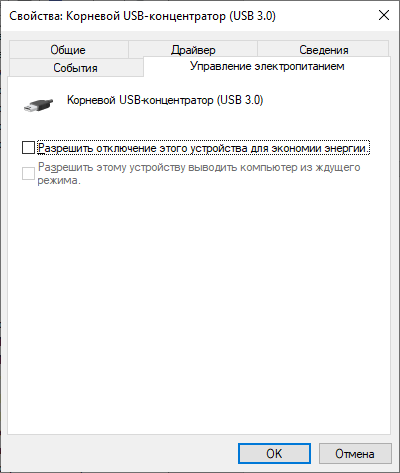
- Перезагрузите ПК и проверяйте на наличие неисправности.
Драйвера на чипсет
Сбой запроса дескриптора устройства, код 43 может проявляться как следствие установленных «не родных» драйверов на чипсет. Такие драйвера может установить как сама Windows 10, так и специальные программы, по типу Driverpack Solution. При этом диспетчер устройств будет показывать, что все в норме с чипсетом, проблема только с одним подключенным устройством.
Исправить ситуацию может установка родных драйверов для таких компонентов:
- Драйвер ПО Intel Chipset Device;
- Микроконтроллер Intel® Management Engine;
- Firmware Utility Driver;
- ACPI driver Lenovo.
Все их можно отыскать на сайтах производителей материнских плат или ноутбуков.
Обновление драйверов USB оборудования
Если система наотрез отказывается определять устройство, можно пойти от обратного и постараться найти вручную драйвер отталкиваясь от ID оборудования:
- Находясь в диспетчере устройств кликайте ПКМ на «Неизвестное устройство» и переходите в «Свойства».
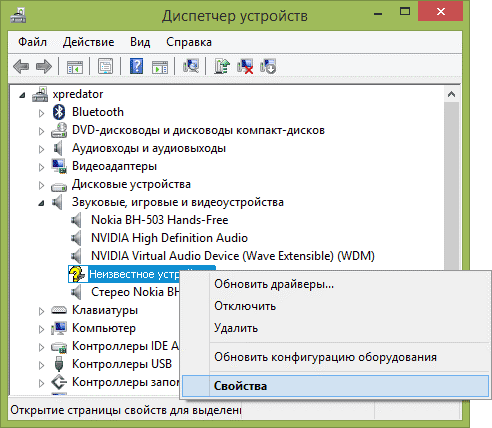
- Выберите вариант «Сведения» и кликните «ИД оборудования» из всего перечня.
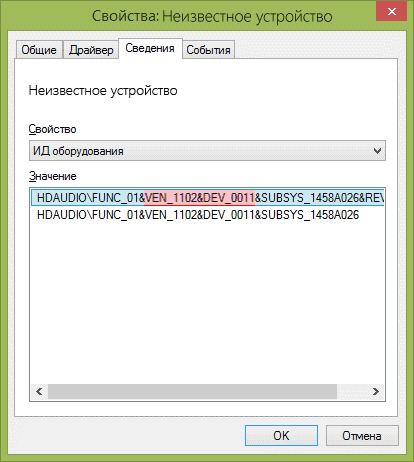
- Найдите надпись VEN (вендор) и DEV (девайс) и скопируйте строку от знака & и до этого же знака. Остальные данные не нужны.
- Перейдите на сайт devid.info или аналог и введите скопированную информацию.

- Сайт подскажет название устройства и производителя, так же на некоторые девайсы сможет выдать ссылки на драйвер. Но чтобы по кругу не было код 43 ошибки usb, устранить которую нам нужно – скачивайте все ПО с официальных источников.
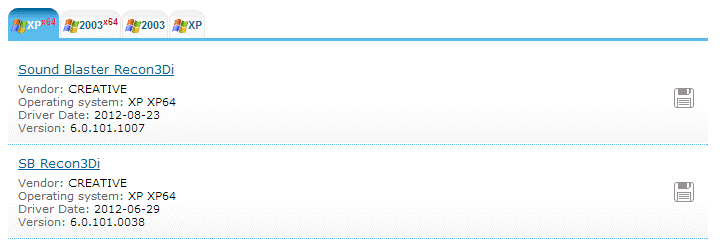
USB порты не функционируют из-за неисправности с электроэнергией
Если ошибка 43 USB проявляется только в случае подключения устройства к одному порту, а с другим работает в штатном режиме, проблема в неисправном USB-порте. Не работать порт может из-за:
- Физического повреждения. Если системный блок падал или пережил хорошую встряску, от USB-порта мог отойти контакт. Нужно проверить надежность соединения. Обязательно проверяйте кабель устройства на предмет деформации и разрывов. Также перепроверить гнездо на предмет хорошего коннекта с устройством. Иногда разболтанность порта не дает контактам установить полноценную связь и выдает ошибки в системе.
- Недостаток питания. Любой подключенной технике нужна электроэнергия. Если с вашим ПК сопряжено множество устройств, то на всех может не хватить энергии, которую обеспечивает блок питания. На время попробуйте отключить все остальные устройства и проверяйте работоспособность порта после перезагрузки компьютера.
Деактивация параметра временного отключения от USB-порта
Во время простоя USB-порт отключает нагрузку с помощью специального параметра, который можно отключить в настройках:
- Нажмите Win+Iи зайдите в раздел «Система».
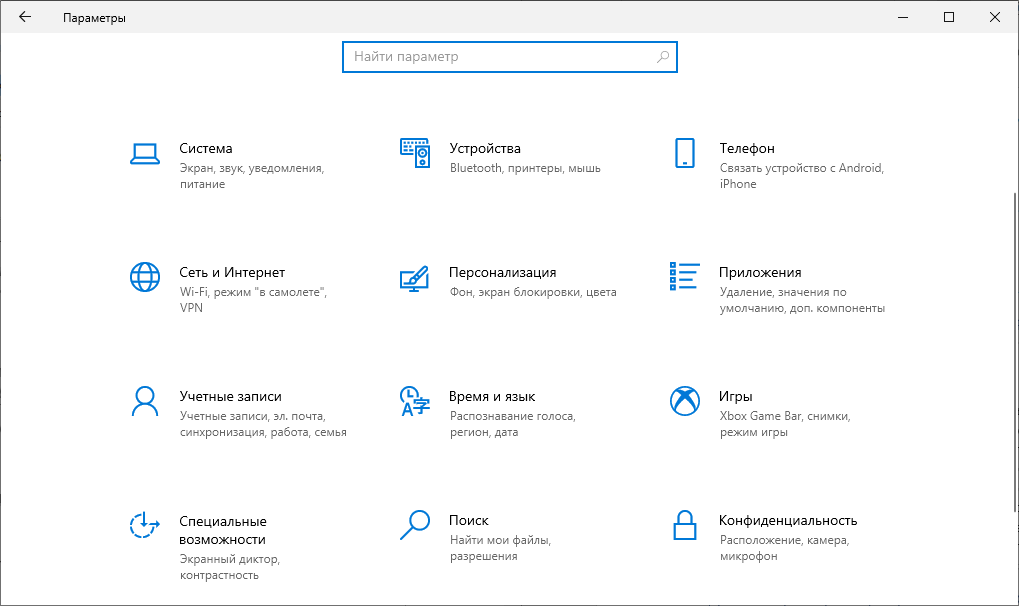
- Выберите «Питание и спящий режим».
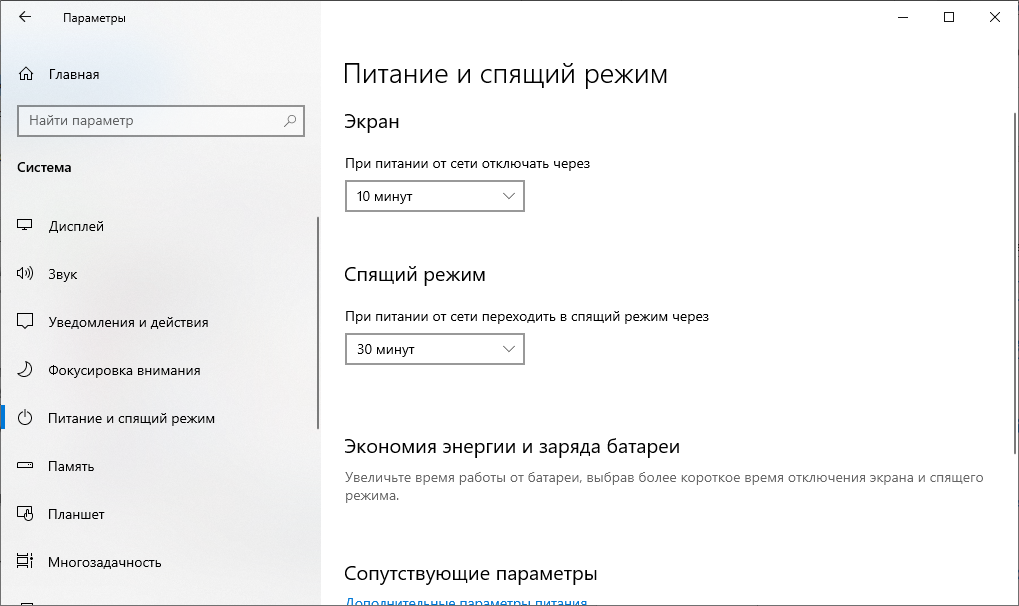
- В разделе «Сопутствующие параметры» кликните на активную кнопку.
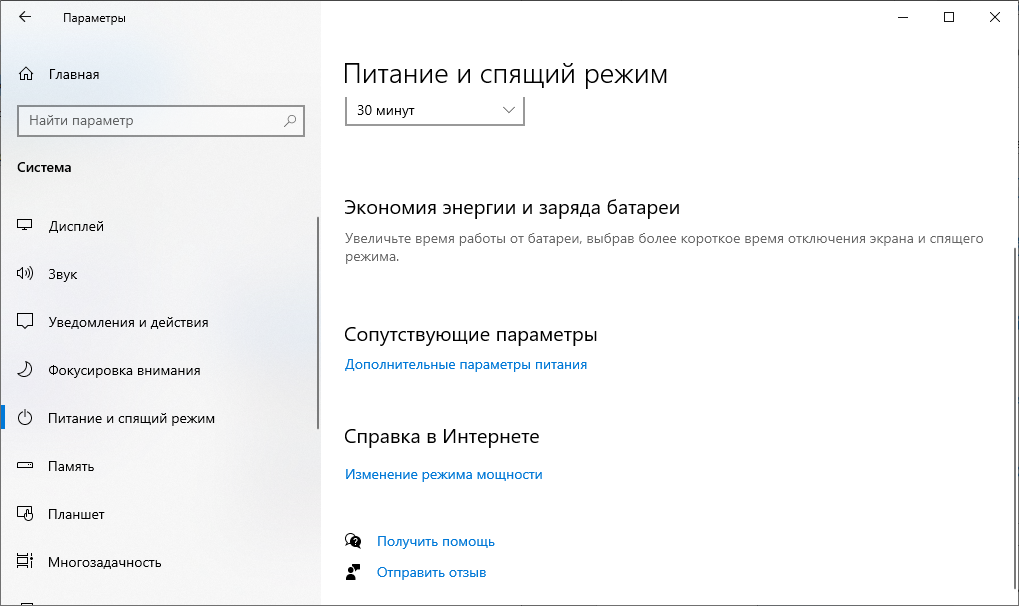
- В активной схеме жмите «Настройки схемы электропитания».
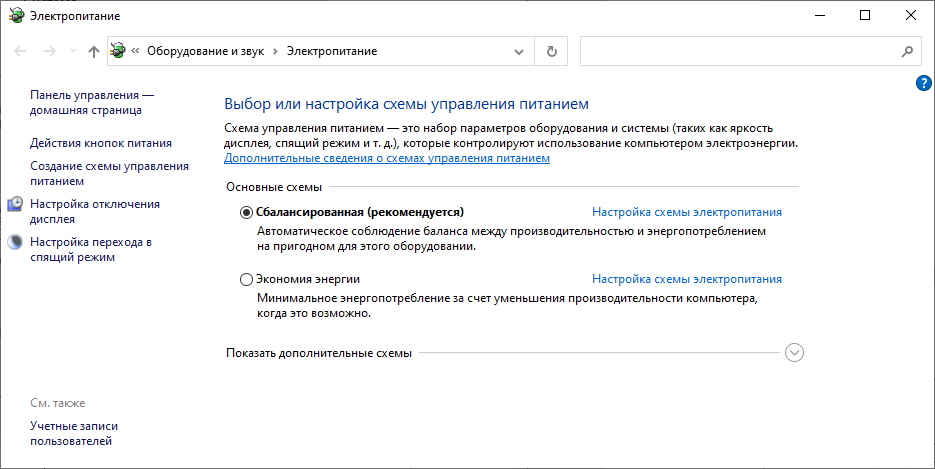
- Разверните пункт «Параметр временного отключения USB-порта» и поменяйте на «Запрещено».
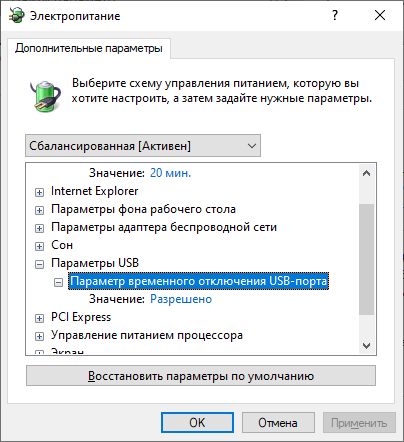
- Проделайте это для подключения «от сети» и особенного «от батареи».
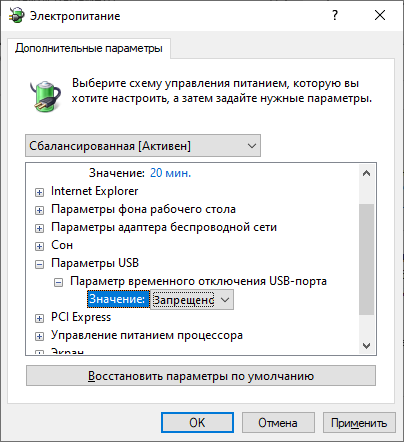
Установка драйверов для материнской платы
Многие проблемы с работоспособностью операционной системы и ПК в целом можно решить с помощью установленных драйверов системной платы. В том числе можно скачать драйвера материнки и устранить ошибку usb device descriptor failure. Определите производителя материнской платы на ПК и установите нужный софт с официального сайта производителя. Узнать модель материнской платы можно через окно «сведения о системе»:
- Нажмите «Win+R» и введите команду msinfo32;
- Обратите внимание на строки «Изготовитель» и «Модель»;
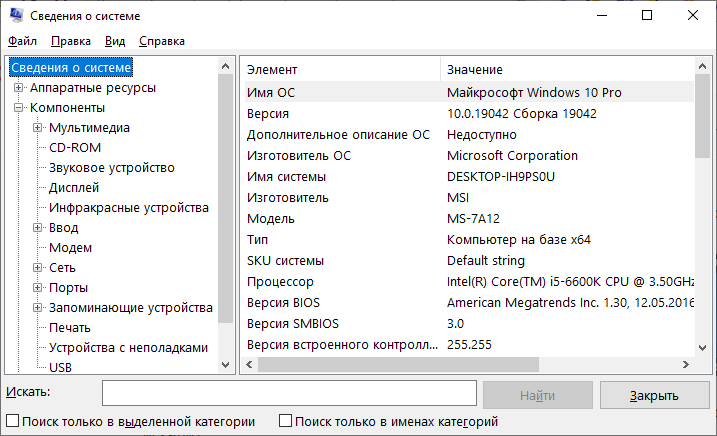
- Далее заходите на официальный сайт изготовителя и делайте поиск по модели.
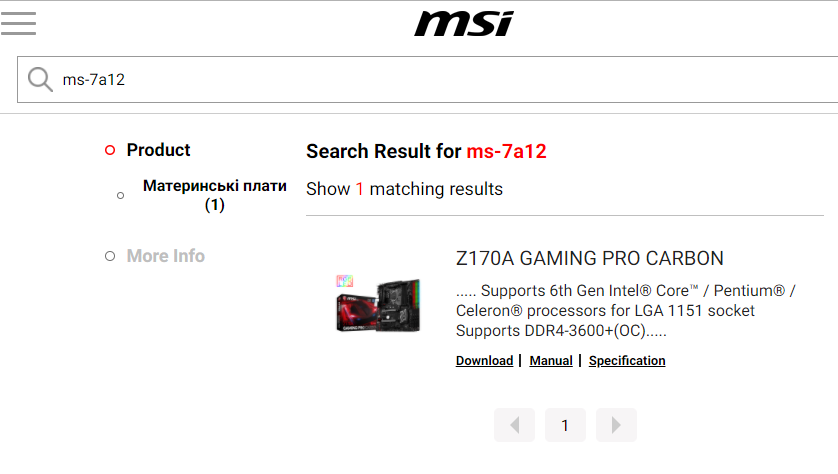
Причины сбоя запроса дескриптора USB устройства
Проявившийся сбой дескриптора устройства в операционной системе может проявится по различным причинам:
- Неисправность разъема USB или сопрягаемого устройства.
- Проблема с драйверами, которые нашла система для подключаемого устройства. Также может быть конфликт драйверов, поэтому помогает переустановка софта для чипсета в том числе.
- Вирусы, трояны, вредоносное программное обеспечение, которое может привести ОС к сбоям.
- Проблемы с блоком питания. Недостаток мощности или неправильная отработка параметров, назначенных системой для электропитания.
Что делать если не помогли все варианты
Если, проделав все из вышеперечисленного, ПК все также выбивает неизвестное USB устройство, сбой запроса дескриптора можно действовать более радикально.
Сброс настроек BIOS к заводским
Можно выставить настройки BIOS по умолчанию чтобы устранить сбой сброса порта:
- В первые секунды включения ПК зажмите одну из кнопок, отвечающую за вызов BIOS (UEFI). Это могут быть кнопки Del, F1, F2, F8.
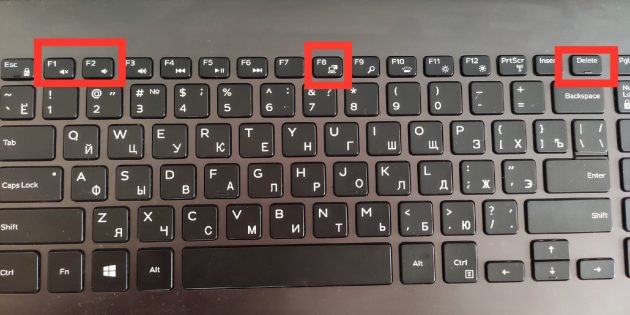
- Найдите раздел «Exit» и выберите опцию, в которой есть слово Default. Например, Load Optimized Defaults.
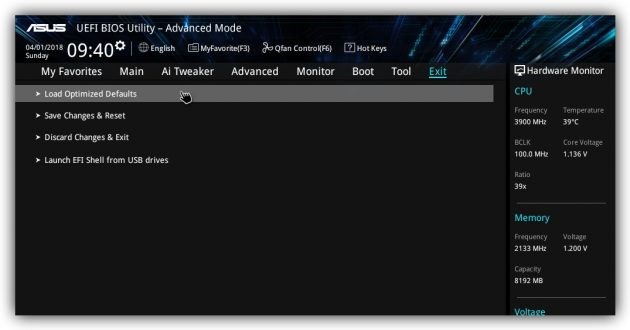
- Соглашайтесь на перезагрузку ПК.
После загрузите операционную систему и проверяйте ПК на отсутствие ошибки.
Переустановка операционной системы
Любые неисправности ОС, в том числе и проблемы с USB подключением можно решить полноценной переустановкой Windows 10. Для этого достаточно подключить флешку через рабочий порт, записать установочный файл и начать установку поверх вашей Windows. Такой способ сохранит ваши файлы. Если хотите сделать чистую установку Windows 10, предварительно позаботьтесь о резервной копии всех ваших файлов, который в результате переустановки будут удалены с вашего ПК.